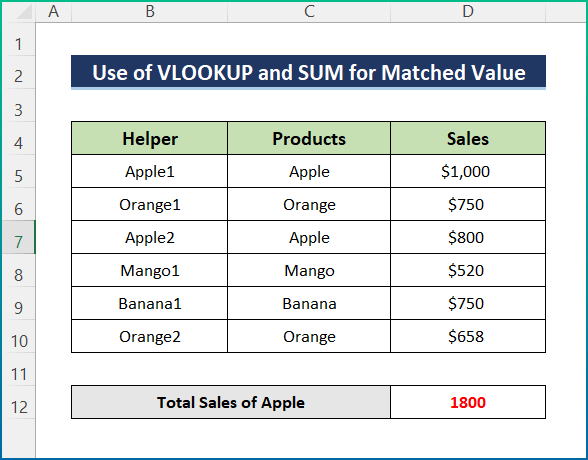Table of contents
在MS Excel中。 VLOOKUP函数 是最常用的重要功能,以 搜索任何数据 对于计算来说,有时我们可能需要得到一些搜索到的数据的总和。 这样,在Excel中就有一个可能的解决方案。 然而,我们可以简单地使用Excel的 VLOOKUP 和 累计 在这篇文章中,我们将看到 4 不同的例子说明我们如何使用 VLOOKUP为多行求和 在 ǞǞǞ .
下载实践工作手册
你可以从下面的下载链接中下载用于演示的工作手册。
使用VLOOKUP对多行求和.xlsx
在Excel中使用VLOOKUP对多条行求和的4个理想例子
在本教程中,我们将告诉你如何使用 VLOOKUP 和 累计 在这里,我们使用了4个不同的例子来让你正确理解这个场景。 为了演示,我们使用了以下的样本数据集。
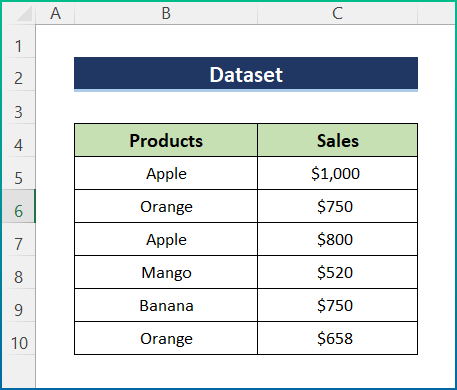
1.VLOOKUP和多行中的匹配值之和
在我们的第一个方法中,我们将创建一个 帮手专栏 使用 COUNTIF 函数来寻找与之完全匹配的 VLOOKUP 然而,如果你有一个包含大量数据的长数据集,就很难利用这个过程。 在这里,我们将找到产品的 苹果公司 使用 VLOOKUP 和的总销售额之和。 苹果公司 因此,请遵循以下步骤。
📌步骤。
- 首先,在单元格中写下以下公式 B5 来创建 帮手专栏 .
=C5&COUNTIF($C$5:$C5,C5)。

- 然后,点击 进入 并使用 自动填表 工具到整列。
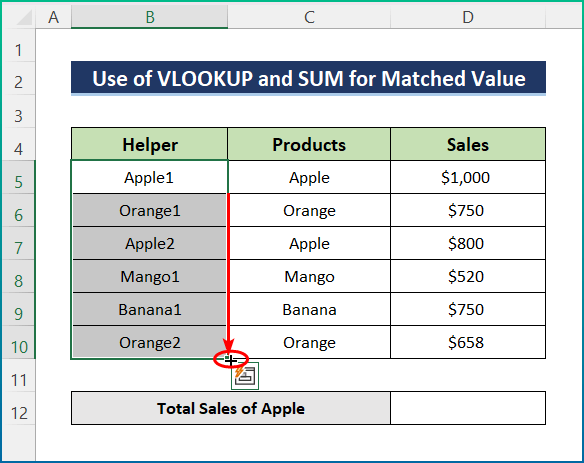
- 之后,选择单元格 D12 并写出以下公式。
=SUM(VLOOKUP("苹果"&1,B5:D10,3,FALSE),VLOOKUP("苹果"&2,B5:D10,3,FALSE)

🔎 公式分解。
- 首先,使用 VLOOKUP 功能,的标准。 苹果公司 是与范围相匹配的 B5:D10 从数据集上看。
- 在这里,你必须要搜索两次,因为 帮工 栏目显示 苹果公司 两次。
- 在这之后, VLOOKUP 函数提取匹配单元格的值。
- 最后是 累计 函数提供的输出值之和。 VLOOKUP 功能。
- 最后,点击 进入 按钮,以获得总销售额的 苹果公司 .
阅读更多。 如何在Excel中使用VLOOKUP查询行数(含替代方法)
2.在VLOOKUP中插入SUMPRODUCT函数并求和
SUMPRODUCT函数 是Excel中最神奇的函数之一。 幸运的是,它可以处理多个数组,并返回保持标准的数值之和。 然而。 废物利用 将一个或多个数组作为参数,与所有数组的相应值相乘,然后返回乘积的总和。 在本例中,我们将找出以下的总销售额 苹果 直接。
📌步骤。
- 在开始时,选择单元格 C12 并插入以下公式。
=SUMPRODUCT((B5:B10="Apple")*C5:C10)

- 最后,按 进入 以获得类似的输出。

阅读更多。 如何在Excel中对多个表进行Vlookup和求和(2个公式)
3.VLOOKUP和不同工作表的多行求和
此外,让我们假设上述情况发生在不同的工作表中。 例如,我们想从以下工作表中提取销售数据 数据集 通过使用 VLOOKUP 函数,并计算出 销售总额 的所有产品使用 累计 功能。
📌步骤。
- 首先,点击单元格 C5 并插入下面的公式。
=VLOOKUP(B5, Dataset! B5:C10, {2}, FALSE)
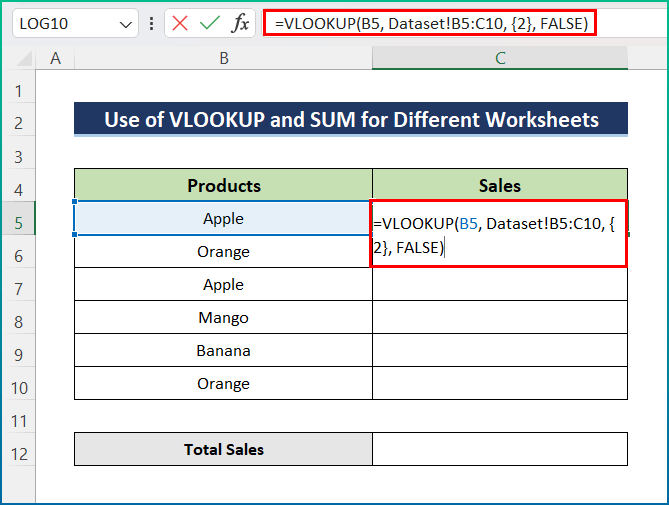
- 第二,应用 自动填表 工具到数据集的整个列。

- 第三,选择单元格 C12 .
- 第四,输入以下公式。
=SUM(C5:C10)
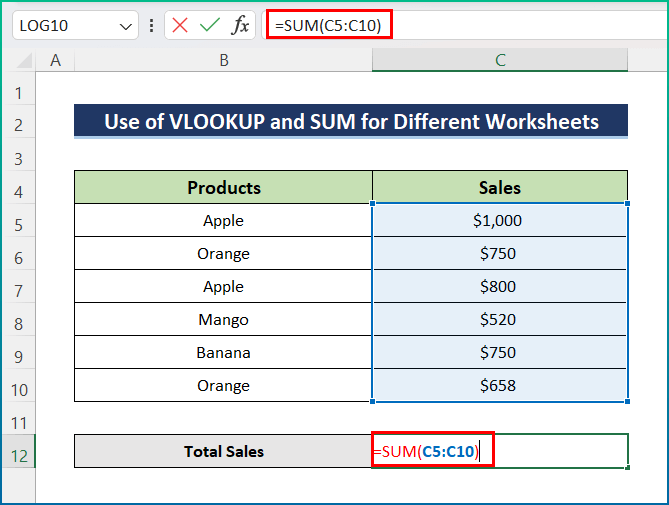
- 最后,按 进入 按钮来获取结果。
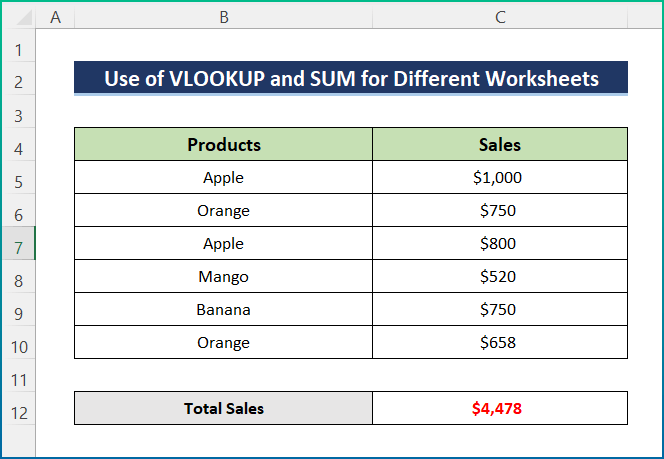
阅读更多。 在Excel中结合SUMIF和VLOOKUP(3种快速方法)
类似读物
- VLOOKUP不工作(8个原因& 解决方案)
- Excel中的LOOKUP与VLOOKUP:有三个例子
- 什么是VLOOKUP中的表阵列? (有例子说明)
- 如何将Excel的SUMIF & VLOOKUP合并到多个工作表中
- 在Excel中使用多条件的VLOOKUP(6种方法+替代方法)
4.VLOOKUP和SUMIF的多行标准
最后但同样重要的是,我们将结合 VLOOKUP 和 SUMIF 在这一节中,我们将从数据集中找出最大的销售总额。 然而,我们将匹配是否搜索到了 命名 有 最大销售额 如果是,则打印出" 是 ";否则" 没有 "。 为了演示的目的,我们选择了以下样本数据集。
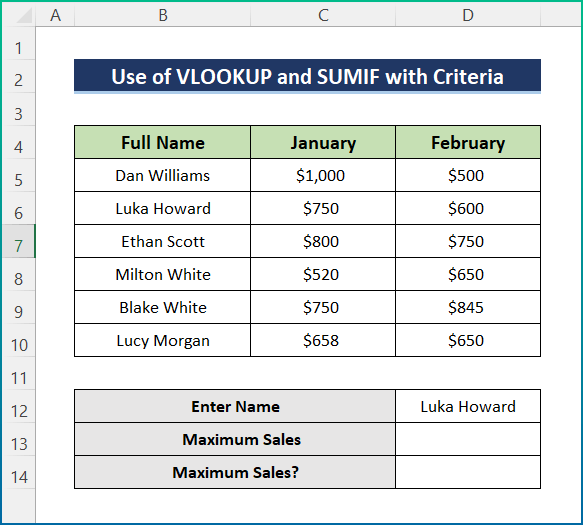
📌步骤。
- 最初,选择单元格 D13 并写下下面的公式。
=max(sum(c5:d5), sum(c6:d6), sum(c7:d7), sum(c8:d8), sum(c9:d9), sum(c10:d10))
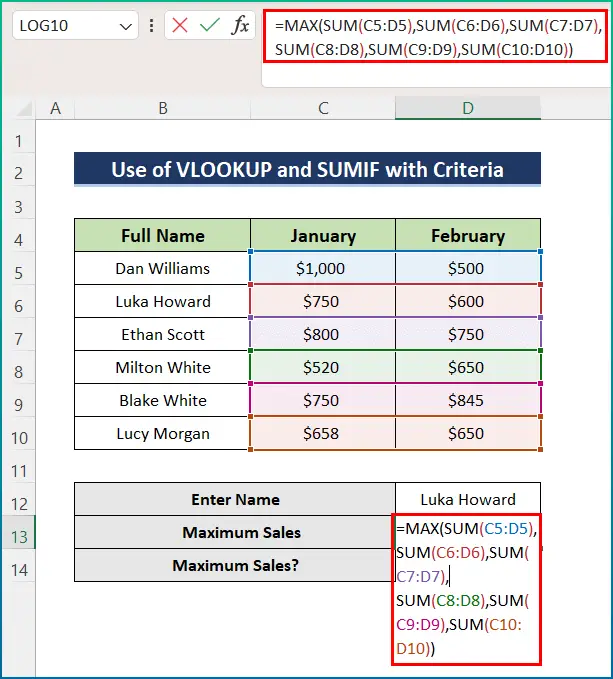
- 接下来,按 进入 按钮,找到 最大销售额 .

- 之后,在单元格中插入以下公式 D14 .
=IF(SUM(VLOOKUP(D12, $B$5:$D$10,{2,3}, FALSE))>=D13, "是", "否")

🔎 公式分解。
- 在这里,在 基金会 功能 SUM(VLOOKUP(C14, $B$4:$G$11, {3,4,5,6}, FALSE))>=E15 是逻辑条件。
- 然而,在 VLOOKUP 函数检查输入的姓名的总销售额是否大于或等于我们预定的最大销售额。
- 在这之后, 累计 函数提供了一个特定名称的总和。
- 最后, 基金会 函数检查条件。 如果销售情况匹配,我们将打印" 是 " 否则 " 没有 "
- 最后,点击 进入 键来获得最终结果。
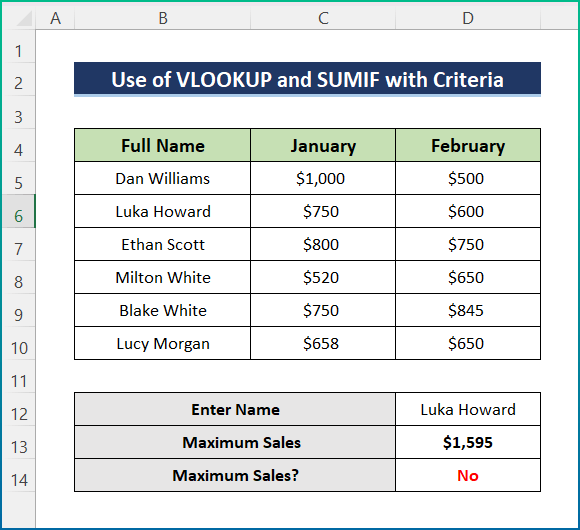
阅读更多。 INDEX MATCH与VLOOKUP功能的比较(9个例子)
如何用INDEX和MATCH函数对多条记录求和
然而,我们可以把 索引 和 匹配 然而,这种替代过程更容易操作。 在这里,我们将计算员工的总销售额 Ethan Scott 为了演示,我改变了以前的数据集。 因此,请通过下面的步骤,以正确完成操作。
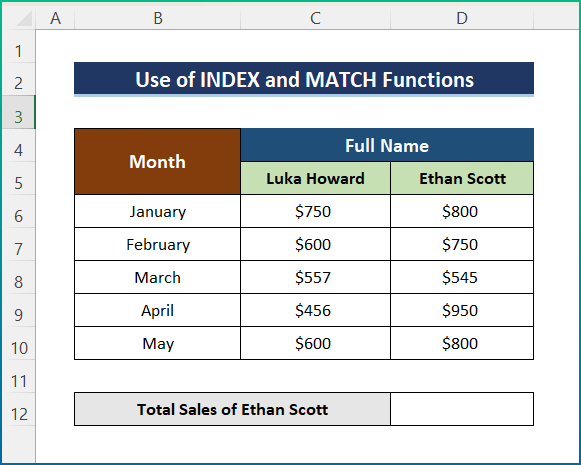
📌步骤。
- 首先,在单元格中插入以下公式 D12 .
=SUM(INDEX(C5:D10,,MATCH("Ethan Scott", C5:D5,0))
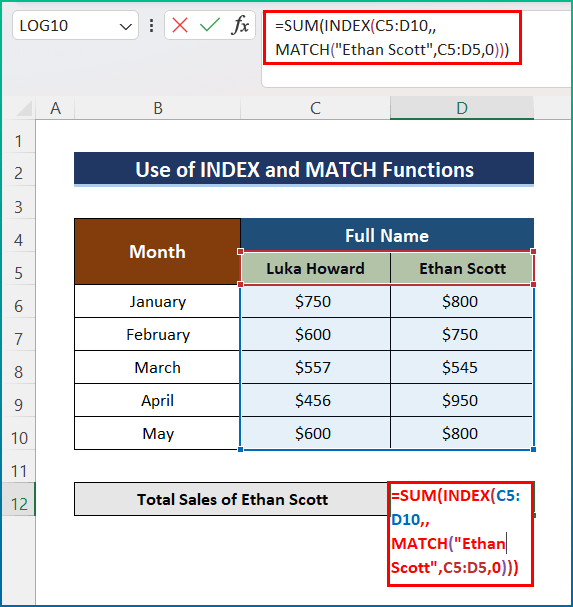
- 之后,按回车键,以计算总销售额的 Ethan Scott .
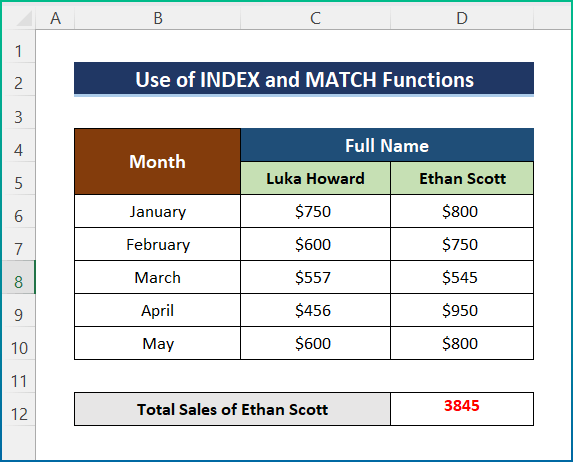
需要记住的事情
- 首先,如果搜索到的值不存在于给定的数据集中,那么所有这些函数将返回这个 #NA 错误。
- 同样,如果col_index_num大于table-array的列数,你会得到 #REF! 错误值。
- 最后,你会得到 #VALUE! 错误值 如果table_array小于 1 .
总结
这些是你可以遵循的所有步骤 在Excel中跨多行操作VLOOKUP SUM。 总的来说,在与时间打交道方面,我们出于各种目的需要这样做。 我已经展示了多种方法及其各自的例子,但根据众多情况,还可以有许多其他的迭代。 希望你现在可以轻松地创建所需的调整。 我真诚地希望你学到一些东西,并喜欢这个指南。 如果你有任何问题,请在下面的评论部分让我们知道询问或建议。
欲了解更多类似信息,请访问 独家专访 .